Hoe u privé browsen in Safari op Mac kunt uitschakelen
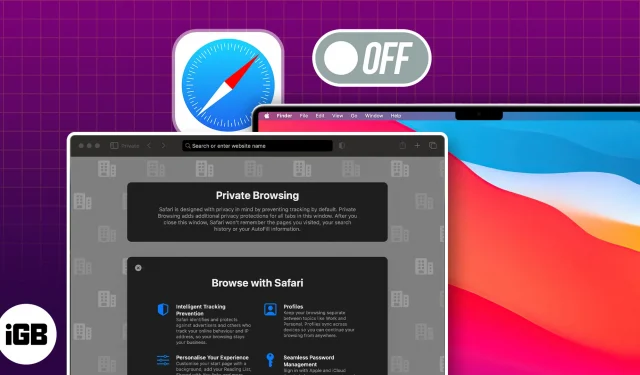
Privé browsen helpt uw identiteit te beschermen. Maar als u uw Mac aan iemand uitleent, kunt u zijn of haar online activiteiten niet in de incognitomodus volgen. Dit kan vooral zorgwekkend zijn als uw kinderen de Mac gebruiken. Maak je geen zorgen! Hier zal ik delen hoe je Safari privé browsen op Mac kunt uitschakelen.
- Hoe het privé-browservenster van Safari op Mac te sluiten
- Hoe u privé browsen in Safari op Mac kunt uitschakelen
- Hoe u privé browsen in Safari voor gastgebruikers op Mac kunt uitschakelen
Hoe het privé-browservenster van Safari op Mac te sluiten
Privé browsen in Safari is handig als u op internet surft zonder sporen achter te laten. Maar er kunnen momenten zijn waarop u terug moet schakelen naar de normale browsermodus.
- Ga naar het privé-browservenster van Safari .
- Open het tabblad dat u wilt sluiten.
- Klik op de x naast de naam van het tabblad.
Anders drukt u op cmd (⌘) + W om het te sluiten.
Sluit op deze manier alle incognitovensters om de privé-browsingmodus in Safari te verlaten. Als je alle tabbladen wilt sluiten, inclusief je standaard browservensters, druk je op cmd (⌘) + Q op je Mac-toetsenbord.
Hoe u privé browsen in Safari op Mac kunt uitschakelen
Als u alleen incognitovensters afsluit, kan iedereen deze snel weer openen. U moet dus privé browsen in Safari permanent uitschakelen, zodat niemand er toegang toe heeft op uw Mac.
- Klik op het Apple-logo ( ) in de menubalk → Kies Systeeminstellingen .
- Ga naar Schermtijd → Selecteer Inhoud en privacy .
Zorg ervoor dat u Schermtijd voor uw Mac hebt ingeschakeld. - Schakel Inhoud en privacy in → Navigeer naar Inhoudsbeperkingen .
- Klik op de vervolgkeuzelijst naast Toegang tot webinhoud → Selecteer Websites voor volwassenen beperken → Gereed .
Start nu Safari en klik op Bestand in de menubalk. U zult zien dat de optie Nieuw privévenster grijs is. Ook werkt de sneltoets om een incognitovenster te openen niet. Als u bovendien op Geschiedenis in de menubalk klikt, ziet u dat de optie Geschiedenis wissen ook is uitgeschakeld.
Daarom kunt u alle Safari-browseactiviteiten volgen van iedereen die is ingelogd op uw Mac-gebruikersaccount. Voor verdere bescherming kunt u de privé-browsingmodus in Safari op Mac verwijderen voor gastgebruikers.
Hoe u privé browsen in Safari voor gastgebruikers op Mac kunt uitschakelen
- Navigeer naar het Apple-logo ( ) → Kies Systeeminstellingen .
- Selecteer Gebruikers en groepen → Klik op de infoknop naast Gastgebruiker.
- Zorg ervoor dat de gastmodus actief is → Schakel Beperk websites voor volwassenen in .
- Voer uw Mac-wachtwoord in → Druk op Ontgrendelen .
- Klik ten slotte op OK .
Veelgestelde vragen
Hoe kan ik privé browsen in Safari op Mac afsluiten met een sneltoets?
Om privé browsen in Safari op Mac af te sluiten, drukt u op cmd (⌘) + N. Hierdoor wordt een nieuw normaal browservenster geopend zonder het bestaande privé-browsenvenster te sluiten.
Hoe kan ik bepalen of ik in de modus voor privé browsen in Safari sta?
De interface van de browser verandert wanneer u zich in de privé-browsingmodus in Safari bevindt. U zult merken dat de adresbalk en de werkbalk donkerder lijken en dat er een privélabel in de adresbalk wordt weergegeven.
Wordt mijn browsegeschiedenis opgeslagen nadat ik de privé-browsingmodus heb verlaten?
Nee, Safari bewaart uw browsegeschiedenis, zoekgeschiedenis of gegevens die zijn ingevoerd tijdens een privé-browsingsessie niet wanneer u de privé-browsingmodus afsluit.
Is de privé-browsingmodus in Safari geschikt voor verbeterde beveiliging?
Privé browsen is in de eerste plaats bedoeld om de privacy te verbeteren, niet om de veiligheid te vergroten. Hoewel het voorkomt dat Safari uw browsegeschiedenis opslaat, biedt het geen extra beveiligingsfuncties zoals een VPN of firewall.
Maak snel komaf met de incognitomodus op Mac!
Ik hoop dat de bovenstaande gids heeft geholpen de privé-browsingmodus van Safari op Mac uit te schakelen. Houd er echter rekening mee dat dit iemand er niet van zal weerhouden de incognitomodus of privé-browsen te gebruiken in andere webbrowsers zoals Chrome , Firefox en andere op hun Mac.



Geef een reactie